Samsung Galaxy 電話で通話の発信や受信に問題が発生していますか? これは、ネットワーク カバレッジが悪い、セルラー ネットワークの設定が間違っている、または Samsung One UI のバージョンが古いことが原因である可能性があります。このガイドは、Samsung Galaxy 電話でこれらの問題をトラブルシューティングして修正するのに役立ちます。
あなたが始める前に
すでに試したかもしれない、あるいはまだ試していないかもしれない簡単な修正方法がいくつかあります。ざっと目を通し、解決方法を見つけてください。
- OSをアップデートします。
- デバイスの電源をオフにしてからオンにすると機能するので、携帯電話を再起動してください。
- ネットワーク ステータス バーをチェックして、ネットワークが安定していることを確認します。バーの数が多いほど、接続状態が良好です。現在地付近のモバイル ネットワーク タワーを見つけるのに役立つアプリ、 OpenSignal をお試しください。信号を改善するために、より近くまで移動してみてください。
- キャリアプランを確認してください。不明な場合はサポートにお問い合わせください。
- 誤って、またはルーチンによって機内モードが有効になっている場合は、機内モードを無効にします。Galaxy スマートフォンが機内モードのままになることがあります。
- 電話アプリのキャッシュ(データではありません)をクリアします。キャッシュを削除しても通話履歴は削除されませんが、データをクリアすると削除される可能性があります。
- SIM を取り外し、乾いたマイクロファイバーの布でスロットと SIM を清掃し、SIM カードを再挿入します。
1. ネットワークオペレータを選択
携帯電話の設定にあるネットワーク オペレータは、SIM カードを発行したオペレータと同じである必要があります。通常は設定する必要はありません。ただし、ネットワークのないエリアにいる場合は、携帯電話が一時的に別のネットワークに切り替わったり、試してみたものの忘れてしまったりする場合があります。
- [設定] > [接続] > [モバイルネットワーク] > [ネットワークオペレータ]に移動します。
- ここで「自動的に選択」を有効にします。それでも問題が解決しない場合は、無効にして、ネットワーク オペレーターを手動で選択してみてください。
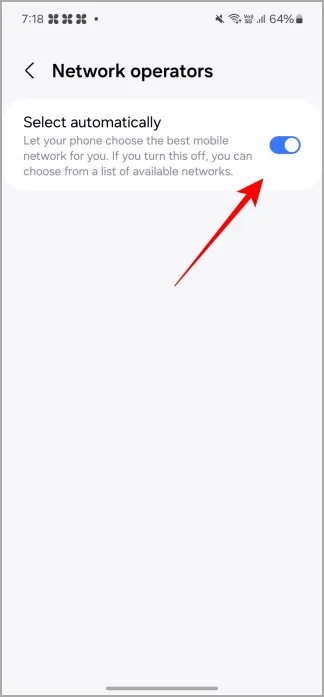
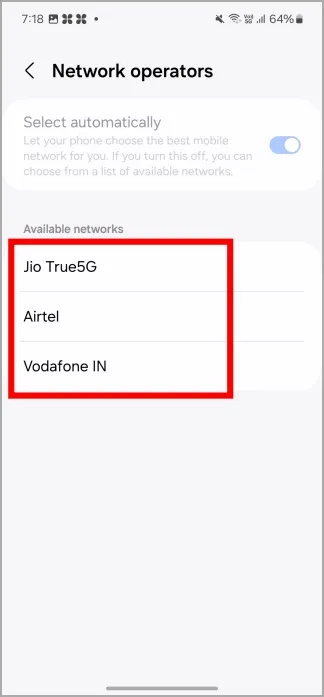
2. ネットワークモードを変更する
正しいネットワーク モードを選択する必要があります。4G、5G など、いくつかの選択肢があります。3G などの古いネットワーク モードは、時間の経過とともにサポートされなくなり、より高速なモードが優先されます。
- [設定] > [接続] > [モバイルネットワーク] > [ネットワークモード]に戻ります。
- もう一度ネットワーク モードをタップし、ドロップダウン メニューから適切なモードを選択します。

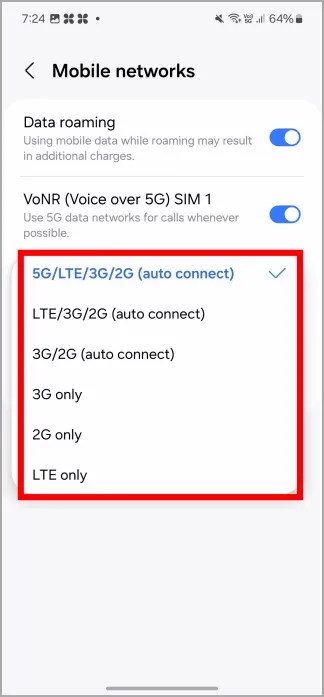
3. Wi-Fi通話のオン/オフ
Wi-Fi 通話を有効にすると、携帯電話のネットワーク信号ではなくインターネットを使用して通話が行われます。ネットワークが弱く、Samsung Galaxy 電話で通話が切れたり、通話の発着信が困難になったりする場合に役立ちます。Wi-Fi を有効にして、問題が解決するかどうかを確認してください。一方、Wi-Fi ネットワークが利用できない場合は、Wi-Fi を無効にして、電話が代わりにネットワークを使用するように強制してみてください。
- [設定] > [接続]に移動して、 Wi-Fi 通話を有効/無効にします。
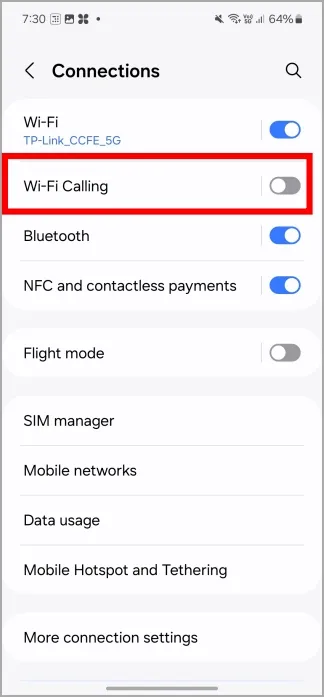
4. ネットワーク設定をリセットする
この手順を軽々しく実行することはお勧めしません。ルーターを含む、接続されているすべてのデバイスが削除される可能性があります。ネットワーク設定をリセットすると何が起こるか、すべてここに記載されています。続行する前にお読みください。
- Samsung スマートフォンで、[設定] > [一般管理] > [リセット]に移動します。
- 「モバイルネットワーク設定をリセット」をタップし、下部の「設定をリセット」をタップします。
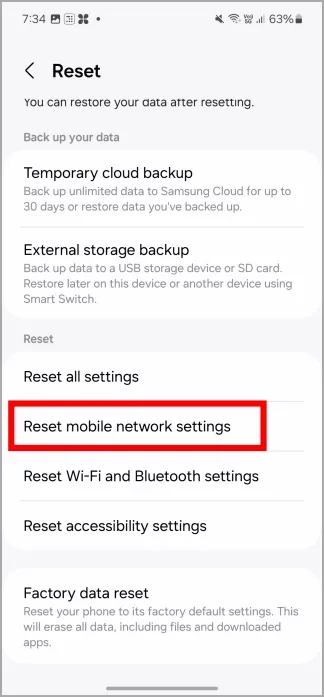
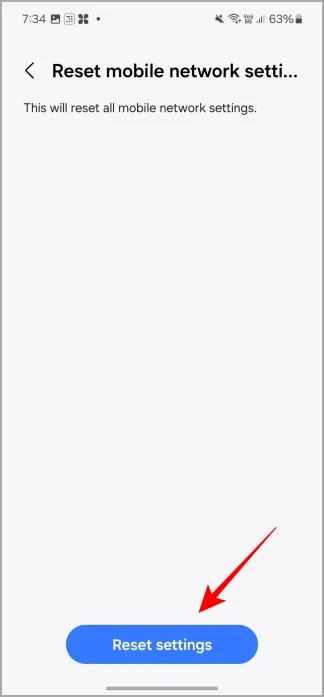
Samsung Galaxy フォンから電話をかけたり受けたりできるようになりました。Samsung フォンの通話背景を変更できることをご存知ですか? Samsung Galaxy フォンで電話に応答するには、興味深い方法がいくつかあります。実際、Android フォンで偽の電話やいたずら電話をかけて、緊急脱出を装うこともできます。
コメントを残す